Brauchen Sie einfach ein wenig Abstand von der Welt und der ständigen Kakophonie des Lärms? Entspannende Klänge sind eine großartige Möglichkeit, dem Alltag und Ihrem Alltag zu entfliehen iOS 15 Das iPhone kann jetzt eine Sammlung verschiedener Geräusche abspielen, um Ihnen zu helfen, sich von der Welt fernzuhalten. Unter „Barrierefreiheit“ in den Einstellungen Ihres iPhones mit iOS 15 versteckt sich eine Option namens „Hintergrundgeräusche“ – und Es enthält eine Reihe verschiedener entspannender Geräusche, darunter Regen, weißes Rauschen und das Rauschen der Meereswellen. Diese können über andere Musik oder Podcasts abgespielt werden und erzeugen so echte Hintergrundgeräusche. Egal, ob Sie sich entspannen oder einfach nur einen anderen Hintergrundklang hören möchten, hier erfahren Sie, wie Sie Hintergrundtöne in iOS 15 verwenden.
Inhalt
- So verwenden Sie Hintergrundgeräusche in iOS 15
- Optionen für Hintergrundgeräusche
- Hintergrundgeräuschsteuerung
Empfohlene Videos
Einfach
5 Minuten
Ein iPhone mit iOS 15
Habe ich nicht iOS 15 noch? Wir wissen, wie es geht Laden Sie iOS 15 herunter. Oder wenn Sie ein älteres iPhone oder ein verwenden Android Telefon, schauen Sie sich unsere Liste der an beste Meditations-Apps, die oft ähnliche Klangerlebnisse bieten.
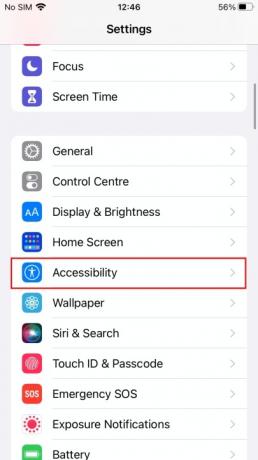
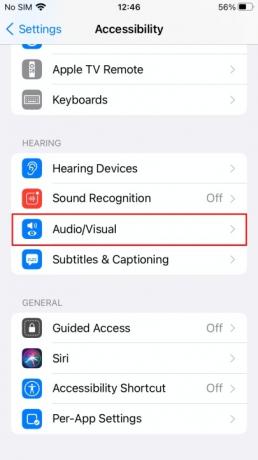
So verwenden Sie Hintergrundgeräusche in iOS 15
Hintergrundgeräusche sind eigentlich ziemlich gut im Einstellungsmenü von iOS 15 versteckt, und Sie werden möglicherweise nicht darauf stoßen, es sei denn, Sie sehen sich die Eingabehilfenoptionen an. Allerdings ist es immer noch nicht schwer zu finden, wenn man weiß, wo es ist.
Schritt 1: Öffnen Sie Ihre Einstellungen-App und scrollen Sie nach unten, bis Sie Folgendes finden Barrierefreiheit.
Schritt 2: Klopfen Barrierefreiheit > Audio/Visuell > Hintergrundgeräusche.
Verwandt
- Ich wäre wütend, wenn das iPhone 15 Pro diese eine Funktion nicht bekommt
- So laden Sie die Betaversion von iOS 17 jetzt auf Ihr iPhone herunter
- So fügen Sie Widgets zu Ihrem iPhone-Sperrbildschirm unter iOS 16 hinzu
Schritt 3: Tippen Sie auf die Hintergrundgeräusche Schieberegler, um einen konstanten Hintergrundton einzuschalten.
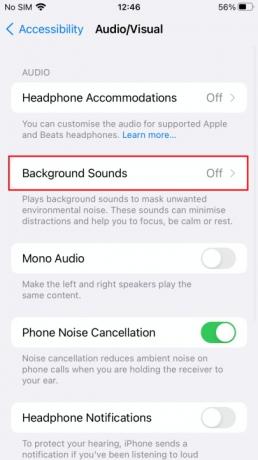
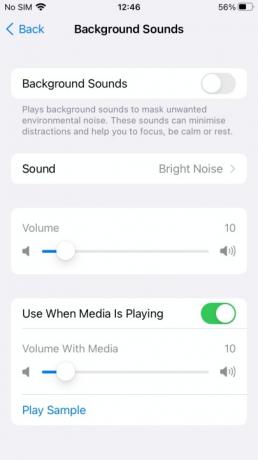
Optionen für Hintergrundgeräusche
Sie können aus einigen verschiedenen Geräuschen wählen, die Sie im Hintergrund hören möchten. Gehen Sie zu „Ton“, um auszuwählen, welchen Ton Sie hören möchten. Folgende Sounds stehen zur Auswahl:
- Ausgewogenes Rauschen: Dies ist eine Mischung aus weißem Rauschen mit höherer und niedrigerer Frequenz oder Ihrem standardmäßigen weißen Rauschen.
- Helles Rauschen: Weißes Rauschen mit höherer Frequenz.
- Dunkles Rauschen: Weißes Rauschen mit niedrigerer Frequenz.
- Ozean: Meereswellen für das entspannende Gefühl eines sonnenverwöhnten Strandes.
- Regen: Immer dann, wenn Sie die ständige Trommel fallenden Regens brauchen.
- Bach: Ein plätschernder, fröhlicher Wasserstrahl, der möglicherweise durch einen Wald fließt – oder wo immer Sie möchten.
Hintergrundgeräuschsteuerung
Es gibt auch einige andere Optionen im Menü „Hintergrundgeräusche“. Diese sind größtenteils selbsterklärend, aber um es zusammenzufassen:
- Lautstärke: Wie laut Ihr Hintergrundklang sein soll. Dies unterscheidet sich von der Lautstärke bei der Wiedergabe über andere Medien, die Sie unten ändern können.
- Bei Medienwiedergabe verwenden: Diese Einstellung legt fest, ob Ihr Hintergrundton stoppt, wenn die Wiedergabe anderer Medien beginnt. Aktivieren Sie diese Option, wenn Sie lieber konstante Hintergrundgeräusche haben möchten, auch während Videos und Musik abgespielt werden.
- Lautstärke mit Medien: Dies steuert die Lautstärke des Hintergrundtons, während andere Medien abgespielt werden.
- Töne stoppen, wenn gesperrt: Seltsamerweise stoppt dies die Wiedergabe von Tönen, wenn Sie den Bildschirm Ihres iPhones ausschalten. Dies ist standardmäßig deaktiviert, vor allem weil die meisten Leute möchten, dass ihre iPhones weiterhin Umgebungsgeräusche im Hintergrund abspielen.
Empfehlungen der Redaktion
- iPadOS 17 hat gerade meine Lieblingsfunktion des iPad noch besser gemacht
- So laden Sie die Betaversion von iPadOS 17 jetzt auf Ihr iPad herunter
- So verwandeln Sie ein Live-Foto auf Ihrem iPhone in ein Video
- Warum Sie Apple Pay bei Walmart nicht nutzen können
- So schalten Sie das Always-On-Display Ihres iPhone 14 Pro aus
Werten Sie Ihren Lebensstil aufDigital Trends hilft Lesern mit den neuesten Nachrichten, unterhaltsamen Produktrezensionen, aufschlussreichen Leitartikeln und einzigartigen Einblicken, den Überblick über die schnelllebige Welt der Technik zu behalten.




